《iPhone》app资源库使用教程
2020-09-04 11:51:59
0
相信已经更新了iOS14系统的小伙伴都在自己的iPhone中看到了APP资源库这个新功能,这是iOS14系统的主要更新功能之一,用来帮助用户自动分类手机中的软件游戏应用。iOS14app资源库怎么用?可能很多小伙伴都还不太清楚。下面小编为大家带来了app资源库的使用教程,感兴趣的小伙伴可以来一起看看。
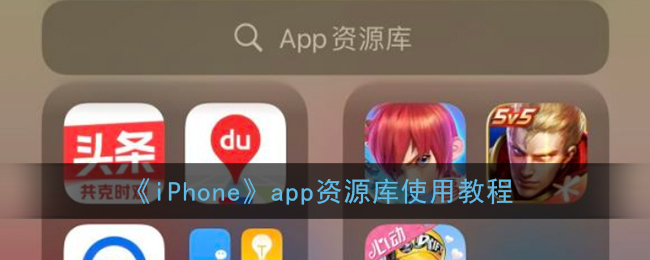
| iOS14App资源库 | |||
| 开启方法 | 关闭方法 | 编辑教程 | 使用教程 |
ios14app资源库怎么用?
1、App资源库需要升级到iOS14系统才可以使用。在手机的最后一屏,向左侧滑动。
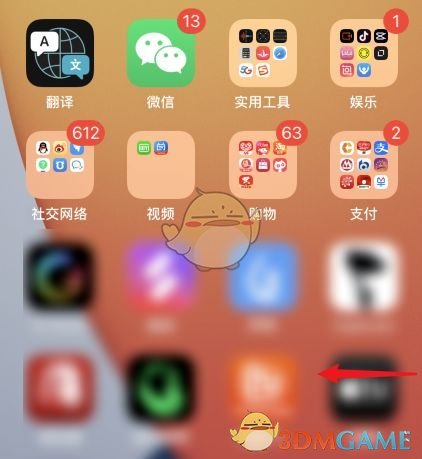
2、滑动后,即可进入到APP资源库的界面。
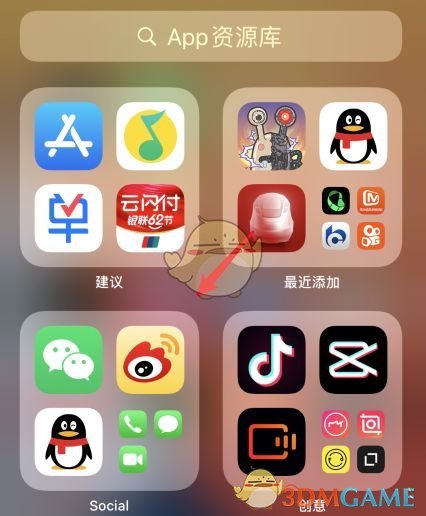
3、进入后,可以根据归纳的文件夹选择应用进入。同时,在APP资源库向下滑动。
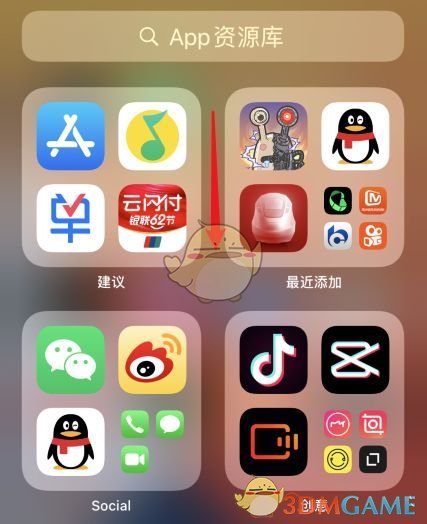
4、滑动后,也可以切换到抽屉的形式展示。
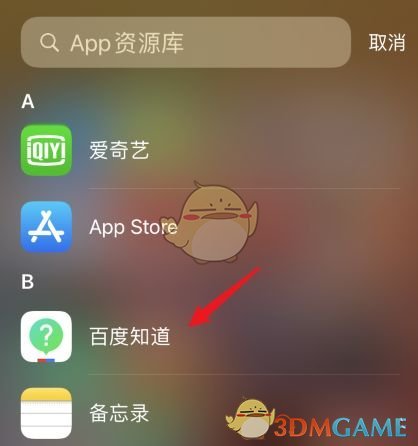
5、在上方可以通过输入应用的名称定为到应用,也可以点击右侧的首字母,选择应用。
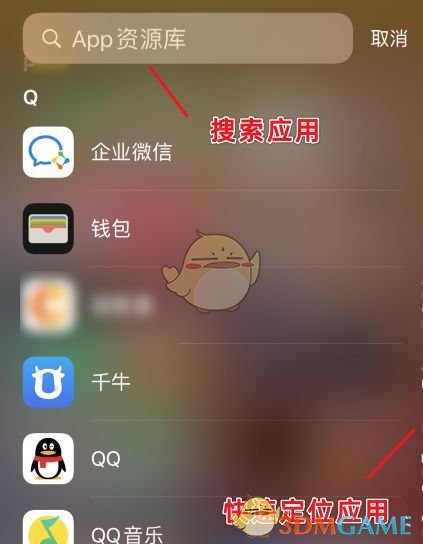
6、如果需要退出APP资源库,向右侧滑动,即可返回到手机桌面。
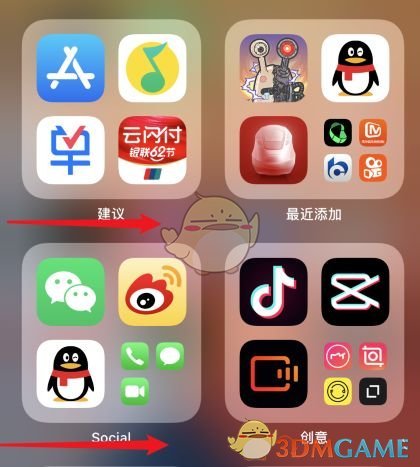
和桌面文件夹不同的是,App资源库内的每一个方框中,三个以较大形状显示的图标都可以在不进入二级页面的情况下直接点击打开的,而要查看该分类下的所有app则可以点击右下角的堆叠小图标,进入二级页面查看。而且这些图标的排列不是固定的,系统会按照你的使用规律自动将高频或者合适的应用展示在前列,无形中提高手机的使用效率。
以上就是小编带来的ios14app资源库怎么用?app资源库使用教程了,更多相关资讯教程,请关注3DM手游网。
游戏攻略
苹果序列号官网查询入口
2025-01-06
10417 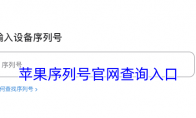
iphone16待机显示设置方法
2024-09-06
2195 
iphone16失窃设备保护设置方法
2024-09-06
1545 
iphone16设置节假日日历方法
2024-09-06
2197 
iphone16限制应用使用时间方法
2024-09-06
727 
iphone16通信安全设置方法
2024-09-06
566 
iphone16关闭画中画方法
2024-09-06
769 
iphone16还原所有设置方法
2024-09-06
4613 
iphone16静音模式振动设置方法
2024-09-06
8582 
iphone16小圆点开启方法
2024-09-06
8522 
手游推荐

皇者-0.1折GM刷充版
经典传奇,皇者回归
经典传奇,皇者回归!本游戏承诺所有充值均为0.1折!游戏独创第四职业魔神,上线送万元充值卡登陆就送,更有每日登录领取真充卡,零元党也可以玩的很开心!游戏不但还原了经典的传奇特色,更加入了一些创新元素!让您和您的那些兄弟驰骋沙城,称霸全服!







热门评论
全部评论
还没有评论,快来抢沙发~